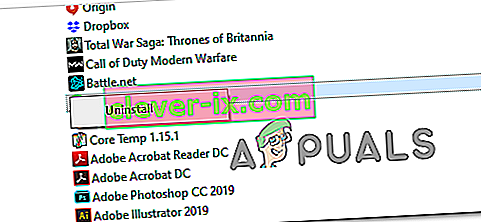msvcr120.dll är en viktig fil för Windows-operativsystemet. Den används för att extrahera olika resurser för tredjepartsapplikationer. Den är länkad till programmeringsspråket C ++. Om filen saknas betyder det att de program som körs på det här språket inte startar framgångsrikt eftersom de inte hittar den önskade filen.
Det finns olika korrigeringar för detta problem. Vi kan försöka installera om C ++ - omfördelningsbara paket. Börja med den första lösningen och arbeta dig neråt. När du har utfört varje lösning bör du försöka köra programmet. Om det fortfarande inte fungerar, försök installera om det. Observera att dessa lösningar fungerar för nästan alla versioner av Windows.
Så här installerar du om ett program:
- Tryck på Windows + R och skriv “appwiz.cpl” och tryck på Enter.
- Ett nytt fönster kommer att bestå av alla applikationer som för närvarande är installerade på din dator. Högerklicka på programmet och välj “avinstallera”.
- Starta om datorn innan du installerar om den igen.
Lösning 1: Köra systemfilsgranskaren
System File Checker (SFC) är ett verktyg som finns i Microsoft Windows som tillåter användare att skanna sina datorer för korrupta filer i deras operativsystem. Det här verktyget har funnits i Microsoft Windows sedan Windows 98. Det är ett mycket användbart verktyg för att diagnostisera problemet och kontrollera om något problem beror på korrupta filer i Windows.
Vi kan försöka köra SFC och se om vårt problem löses. Du får ett av de tre svaren när du kör SFC.
- Windows hittade inga integritetsöverträdelser
- Windows Resource Protection hittade korrupta filer och reparerade dem
- Windows Resource Protection hittade korrupta filer men kunde inte fixa några (eller alla) av dem
- Tryck på Windows + R för att starta programmet Kör. Skriv “ taskmgr ” i dialogrutan och tryck Enter för att starta datorns aktivitetshanterare.
- Klicka nu på Arkivalternativ längst upp till vänster i fönstret och välj " Kör ny uppgift " från listan över tillgängliga alternativ.

- Skriv nu " powershell " i dialogrutan och markera alternativet nedan som säger " Skapa den här uppgiften med administrativa behörigheter ".

- En gång i Windows Powershell, skriv “ sfc / scannow ” och tryck Enter . Denna process kan ta lite tid eftersom hela Windows-filer skannas av datorn och kontrolleras för korrupta faser.

- Om du stöter på ett fel där Windows anger att det hittade något fel men inte kunde fixa dem bör du skriva “ sfc / verifiera bara ”. Vänta tills processen är klar.
- Om du fortfarande inte kan reparera de korrupta filerna kör du kommandot " DISM / Online / Cleanup-Image / RestoreHealth " i PowerShell. Detta hämtar de korrupta filerna från Windows-uppdateringsservrarna och ersätter de korrupta. Observera att denna process också kan ta lite tid enligt din internetanslutning. Avbryt inte vid något tillfälle och låt det springa.
Om ett fel upptäcktes och åtgärdades med ovanstående metoder startar du om datorn, installerar om programmet och kontrollerar om det startar korrekt.
Lösning 2: Ladda ner MySQL Installer Community
Om du har problem när du kör olika MySQL-applikationer som MySQL Workbench etc. rekommenderas att du installerar MySQL Installer Community på din dator. Detta verktyg kommer att upptäcka att ditt system saknar vissa Visual Studio-komponenter och kommer förmodligen att starta ett Visual Studio-installationsprogram för minimikomponenter och fylla i luckorna. Se alltid till att du laddar ner applikationen från den officiella MySQL-webbplatsen.
Lösning 3: Installera om Visual C ++ - omfördelningsbara paket
Msvcr120.dll är en viktig fil för Windows operativsystem. Om msvcr120.dll saknas kommer du inte att kunna starta spel som förklarats i inledningen. För att ersätta den saknade filen kan vi ladda ner hela omfördelningsbara paketet och installera det. Observera att du alltid bör undvika att ladda ner .dll-filer från internet från icke-officiella webbplatser. De kan vara infekterade med skadlig kod och virus och kan smitta din dator enkelt.
- Gå över till den officiella Microsoft-nedladdningen
- Klicka på nedladdningsknappen när du har valt språk.

- Välj “ vredist_x64.exe ” och tryck på Nästa . Strax efter att nedladdningen påbörjas. Spara filen på en tillgänglig plats och kör exe-filen.

- När installationen är klar startar du om datorn och kontrollerar om problemet är löst.
Obs! Om du använder 64-bitars Windows kan du installera båda (vredist_x64.exe och vredist_x86.exe). Men om du har 32 bitar, bör du bara installera “vredist_x86.exe”.
Lösning 4: Skanna efter virus
.dll-filer är en av de mest populära värdarna för virus och skadlig kod för att komma in på din dator. Om du misstänker att din dator är infekterad bör du skanna din dator så fort som möjligt för att ta bort skadlig kod / virus. Du bör använda det antivirusprogram du använder för närvarande. Om du inte har en kan du använda Windows Defender.
- Tryck på Windows + S för att starta startmenyens sökfält. Skriv “ Windows Defender ” och öppna det första resultatet som kommer framåt.

- Till höger på skärmen ser du ett skanningsalternativ. Välj den fullständiga genomsökningen och klicka på Skanna Den här processen kan ta lite tid eftersom Windows genomsöker alla datorns filer en efter en. Var tålmodig och låt processen slutföras därefter.

- Om det fanns skadlig programvara på din dator, låt verktyget ta bort och starta om datorn innan du startar programmet igen.
Obs! Du kan också köra Microsofts säkerhetsskanner eftersom den har de senaste virusdefinitionerna och kontrollera om den hittar några avvikelser.
Lösning 5: Installera båda VC Redist-paketen
Ibland kan du behöva installera om alla dina VC Redist-paket och sedan installera både 32-bitars och 64-bitarsversionen av programvaran för att den ska fungera korrekt. Därför avinstallerar vi först äldre VC Redist-installationer i det här steget och installerar sedan alla VC Redist-paket. För det:
- Tryck på “Windows” + “R” för att öppna körprompten.
- Skriv in "appwiz.cpl" och tryck på "Enter" för att öppna fönstret för apphantering.

- I apphanteringsfönstret bläddrar du ner och högerklickar på programmet “Visual C ++ Redistributable” .
- Välj "Avinstallera" i listan och följ sedan instruktionerna på skärmen för att ta bort programvaran från din dator.
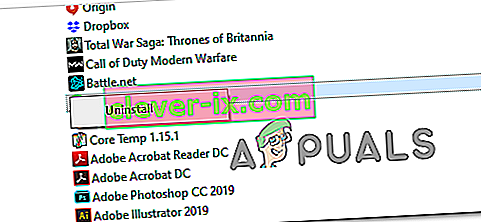
- Upprepa detta steg för alla installationer av programvaran.
- Gå nu vidare till Microsofts webbplats och ladda ner följande installationer en efter en.
- Microsoft Visual C ++ Omfördelningsbar 2005 64-bit + 32-bit
- Microsoft Visual C ++ 2008 omfördelningsbart paket (x86)
- Microsoft Visual C ++ 2008 omfördelningsbart paket (x64)
- Microsoft Visual C ++ 2010 omfördelningsbart paket (x86)
- Microsoft Visual C ++ 2010 omfördelningsbart paket (x64)
- Visual C ++ omfördelningsbara paket för Visual Studio 2013 32 + 64 bitar
- Visual C ++ kan omfördelas för Visual Studio 2015
- När du har laddat ner alla dessa installerar du dem på din dator en efter en genom att köra installationsfilerna.
- Efter installationen av dessa, kontrollera om problemet fortfarande kvarstår.
Lösning 6: Installera Windows-uppdateringar
Det är möjligt att det finns uppdateringar tillgängliga för ditt Windows-operativsystem, men de har inte implementerats på ditt system på grund av vilket detta problem utlöses. Därför kommer vi i det här steget att söka efter och tillämpa uppdateringar. För det:
- Tryck på "Windows" + "I" för att öppna inställningarna och klicka på alternativet "Uppdateringar och säkerhet" .
- I avsnittet Uppdateringar klickar du på knappen "Windows Update" i den vänstra rutan och klickar på alternativet "Sök efter uppdateringar" .

- Efter att ha sökt efter uppdateringar installerar Windows automatiskt alla tillgängliga uppdateringar på din dator.
- Efter att ha uppdaterat din Windows kontrollerar du om problemet fortfarande kvarstår.
Lösning 7: Installera om programmet igen
Om du står inför det här problemet i ett specifikt program eller i ett spel som inte kan starta och sprider upp detta fel, är det möjligt att det inte var korrekt installerat till att börja med. Därför är det viktigt att om du inte kan fixa det med alla steg som vi har nämnt ovan, ska vi gå vidare mot att installera om spelet / applikationen som inte kan starta. Avinstallera det från det egna avinstalleraren eller från apphanteringsfönstret som vi har gjort ovan och installera sedan om det genom att ladda ner det från källan igen.